fiche
Les 10 étapes pour créer et diffuser une newsletter
Une newsletter HTML est une page web qui est transmise via un service de diffusion d'emails. Parce que ce format inclut le graphisme et la couleur, les newsletters HTML sont plus attrayantes que les newsletters en texte simple.
En général, comparées aux newsletters en texte simple, les newsletters HTML :
• ont un meilleur taux de clics internes (davantage de lecteurs cliquent sur les liens présents dans la newsletter) ;
• permettent de tracker le taux d’ouverture (déterminent combien de lecteurs ont ouvert votre newsletter)
• vous aident à asseoir votre marque auprès de vos lecteurs, si elles possèdent la même apparence que votre site web, ou au moins reprennent les mêmes outils marketing (logos, couleurs…)
• sont lues plus souvent que les newsletters texte en raison de leur attraction visuelle.
Voici donc 10 étapes que vous pouvez suivre pour créer votre newsletter HTML facilement et rapidement.
1- Sélectionnez le service d’envoi de la newsletter
Beaucoup d’éditeurs de sites commencent par envoyer leurs newsletters en choisissant leur messagerie (Outlook, Eudora…). Quand leur liste de diffusion s’enrichit de plusieurs centaines d’abonnés ou davantage, cette tâche devient surhumaine.
Il existe un grand nombre de services d’envoi de mails, à différents tarifs. Si vous pensez créer vous-même votre newsletter HTML via un éditeur HTML, je vous recommande aWeber.com (en Anglais – plus d’infos en Français ici), qui offre des autorépondeurs séquentiels en plus d’être capable de vous envoyer votre newsletter HTML .
Si vous ne souhaitez pas apprendre le langage HTML et voulez utiliser un système de templates prêt-à-l’emploi, dans lequel vous n’avez qu’à copier-coller votre texte, je vous recommande ConstantContact (Anglais). Ces deux services offrent la gestion automatique des abonnés (les abonnés peuvent se désinscrire et/ou modifier leur adresse email eux-mêmes), aussi bien que la personnalisation de vos pages retour (inscription, désinscription, modification, remerciements…).
Vous pouvez également employer, en Français cette fois-ci, un logiciel à installer directement sur votre serveur : PG-MailingList PRO, édité par Raynette. Très efficace, il vous permet d’envoyer soit des newsletters texte, soit des newsletters HTML que vous copiez/coller depuis un éditeur HTML, ou que vous pouvez vous-même créer via l’interface. Vous avez également la capacité de personnaliser les pages retour et le système gère automatiquement la liste des abonnés. Attention, ce logiciel ne gère pas les templates (masques graphiques). Vous devez créer vous-même votre newsletter HTML.
Il existe également d’autres logiciels, que vous pouvez installer sur votre ordinateur (comme Sarbacane qui fournit également quelques templates). Il en existe souvent des versions gratuites, en contrepartie de quoi le logo du service utilisé figurera en bas de chaque email envoyé. Mais attention à l’utilisation des logiciels s’installant sur votre ordinateur. En effet, si vous êtes victime d’une coupure de courant, ou d’un arrêt de votre réception Internet, de nombreux logiciels relanceront l’envoi de la newsletter. Imaginez une interruption au beau milieu de l’envoi de votre newsletter ! La première moitié de votre liste la recevrait donc en double.
Vous pouvez également employer des services gratuits online, comme PopList (Français), qui permet d’envoyer rapidement et facilement un grand nombre d’emails. Téléchargez ici le mode d’emploi détaillé (format PowerPoint). Là non plus, il n’y a pas de gestion de templates. Vous devez importer votre conception. [Fin de note]
2- Déterminez vos besoins logiciels
Il existe de nombreux logiciels de conception HTML qui vous permettront de créer le template de votre newsletter HTML. Si vous décidez de créer votre newsletter HTML, pas besoin de dépenser beaucoup d’argent. Je vous recommande cet éditeur HTML gratuit, NVU, développé par Mozilla. Si vous êtes vraiment intéressé par le design et avez un peu d’argent, Dreamweaver de Macromedia/Adobe est un bon choix.
3- Créez le template de votre newsletter
Votre template peut n’être qu’un tableau qui incorpore votre logo et quelques autres images. Votre newsletter HTML ne doit pas excéder 600 pixels de large, afin d’être sûr que vos lecteurs n’aient pas à employer l’ascenceur horizontal pour lire. Dans le cas des newsletters HTML, le poids a son importance. Une newsletter qui a un poids qui excède 25 MB est difficile à délivrer correctement dans la plupart des messageries. Optimisez votre newsletter HTML pour qu’elle n’excède pas 20 MB. Ainsi vous aurez de meilleures chances que tous vos abonnés la reçoivent.
4- Liez toutes les images en liens absolus
Pour permettre l’affichage d’une image dans une newsletter HTML, celle-ci doit être située sur votre site web. Certains programmes d’envoi comme Constant Contact peuvent héberger vos images. Quoiqu’il en soit, si vous créez une newsletter, vous devez informer le service d’envoi de mails (votre programme ou le service online) de l’URL absolue qui lui permettra de localiser l’image. Par exemple, votre logiciel HTML liste généralement une image en relatif …/images/votreimage.jpg. Pour une newsletter, l’adresse absolue de l’image doit être renseignée : http://www.votresite.com/images/votreimage.jpg, afin que cette image puisse s’afficher. Assurez-vous donc également que chacune des images employées dans la newsletter soit uploadée (envoyée depuis votre disque dur jusque dans l’espace d’hébergement de votre site) sur le serveur de votre site web, et vérifiez que chacune d’entre elles soit adressée en absolu. Si vous avez besoin d’un logiciel FTP pour vous aider à transférer vos images et vos pages HTML, je vous recommande CuteFTP par exemple…
5- Créez le contenu dans un éditeur de texte
Vous avez sans doute déjà reçu une newsletter remplie de drôles de caractères comme « bonjour’ll ». Si vous créez le texte de votre newsletter avec Microsoft WORD et que vous essayez de le copier/coller dans votre éditeur HTML, la plupart du temps vous importerez également le formatage spécifique à WORD. En conséquence, quand vous enverrez votre newsletter à vos abonnés, d’étranges caractères s’afficheront. Dans la plupart des cas, les signes de ponctuation dans WORD en sont la raison. Afin de vous assurer que vous avez créé le contenu en texte ASCII (le plus basique des formats texte), vous devriez l’écrire avec un éditeur de texte comme NotePad, que l’on trouve sur tous les ordinateurs équipés de Windows.
6- Finalisez le contenu de votre newsletter HTML
Ouvrez le template de votre newsletter HTML et copiez-collez le nouveau contenu que vous venez de concevoir. Sauvegardez l’édition sur votre disque dur sous un nom différent de votre template. De cette manière vous ne risquez pas d’écraser votre template qui vous sert de modèle. Si vous prévoyez d’archiver vos newsletters, pensez à les uploader sur votre site et d’y donner accès. Egalement, fournissez toujours une version de la dernière newsletter envoyée sur votre site et donnez un lien dans celle qui est envoyée qui permettra aux lecteurs, si son affichage est corrompu, de la consulter en ligne. Vérifiez aussi les polices de caractères employées, les erreurs de ponctuation, de grammaire et d’orthographe.
7- Votre newsletter peut-elle être considérée comme un Spam ?
Certains services d’envoi d’emails proposent d’évaluer le contenu de votre document, les textes, les images, les couleurs… afin de connaître l’éventualité que votre email soit considéré comme spam. Si votre service n’offre pas cette option, vous pouvez employer ce service d’évaluation gratuit : SiteSell (Anglais). Certains éléments sont considérés comme spam : les majuscules, les points d’exclamation, le mot « gratuit »… Si vous obtenez un score de 5 ou plus après analyse, vous devrez corriger les problèmes.
8- Uploadez votre newsletter HTML
Dans la plupart des cas, on vous demandera de copier/coller le code HTML de votre newsletter HTML depuis votre éditeur HTML dans le logiciel d’envoi.
9- La personnalisation
Quand l’objet d’un email reçu contient votre prénom, n’êtes-vous pas plus enclin à l’ouvrir ? Si votre service d’envoi permet ce type de personnalisation, que cela soit dans pour l’objet ou dans le contenu de la newsletter HTML, abusez-en ! C’est une bonne stratégie pour augmenter le taux d’ouverture.
10- Envoyez-vous un Email test de votre newsletter HTML
Afin que vous vous assuriez que ce que vont recevoir vos abonnés correspond bien à vos attentes, envoyez-vous une copie de votre newsletter HTML. Envoyez également des copies sur vos comptes Hotmail, Gmail et Yahoo (si vous n’en disposez pas, ouvrez-en gratuitement). La plupart des abonnés s’inscrivent avec ce type d’adresses, il faut donc que vous contrôliez si l’affichage et la réception via ce type de messagerie sont corrects. Evaluez ensuite ce test et apportez les corrections nécessaires.
Une newsletter HTML doit être publiée assez régulièrement afin de renforcer le mécanisme marketing du « stay-in-touch » (rester en contact).
Christophe Da Silva, Consultant chez www.arkantos-consulting.com
ConseilsMarketing.fr, la boite à outils pour développer ses ventes et fidéliser ses clients



Commentaires :